はいこんにちはおーちゃんです。
今回は前回に引き続きブログやサイトでは必要不可欠である分析ツールSearch consoleの主な使い方とGoogleアナリティクスとの関係について解説していきます。
とりあえずはSearch Consoleはブログ運営には定番で必要だというから入れてはみたものの実際の使い方がいまいちわからない方やGoogleアナリティクスとの関係が分からない方にとっては問題が解決する記事となっています。
この記事を最後まで見ることで次の悩みが解消されます。
□ インデックス申請ができる
□ 記事単位で検索順位が分かる
□ 検索クエリが分かる
この他にもいろいろと出来ますが初心者の内はこの3つが使いこなせれば十分だと体験から言えます。
ブログ運営をしていくにはSearch Consoleは必要不可欠なもの。
今回解説する3つの事柄だけでも十分ライバルと戦える戦略が立てられるので
腑に落ちるまで何度もみてくださいね。
ブログ体験談からSearch Consoleはこの3つだけでOK
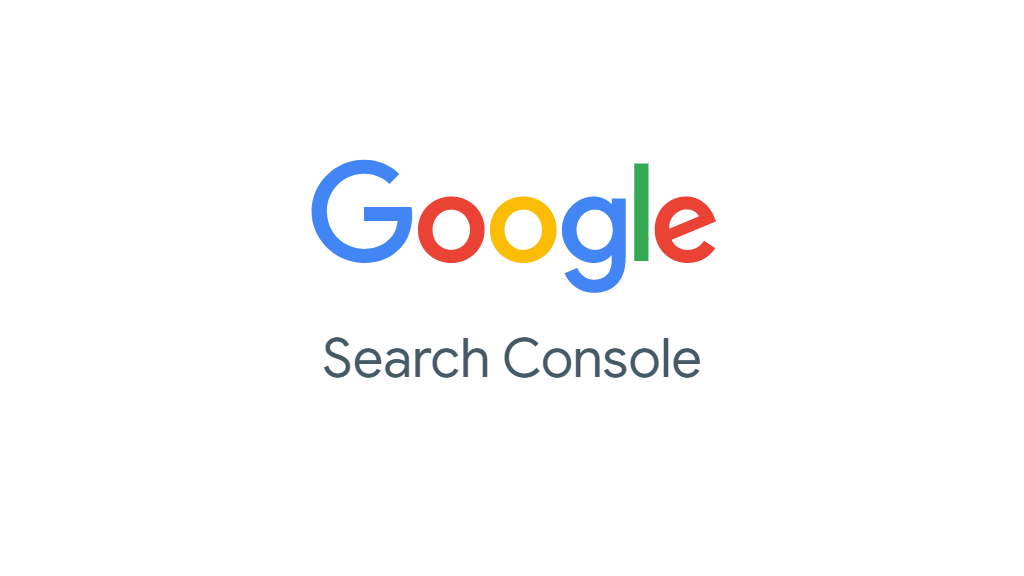
ここでSearch Consoleの設定が済んでいるという前提で解説をしていきます。
それでもまだ設定が済んでいない方はこちらから設定を済ましてください。
そして設定でつまずいているようならばYouTubeで検索すると設定動画が出てきます。
それもいまいちわからない場合はGoogle検索で「バズ部」さんのサイトから「Search Console 」を検索して参考にしてください。
それでは項目順に説明していきます。
インデックス申請ができる
インデックス申請は定番中の定番としての使い方です。

上の画像の赤い四角の中に今書いた記事のURLを記入し、クリックしてください。
すると次の画像が出てくるので赤枠をクリックしてください。

その後に次の画像が出てくれば正常に申請ができたということになります。
目安としては左側の緑色のレ点マークです。このマークが出ていればOKです。
こんなような画像が出ます。
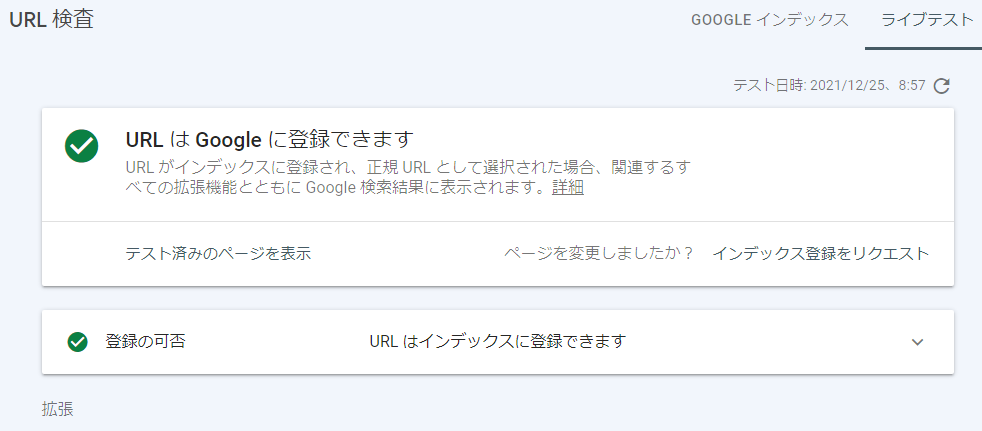
ダメな場合はレ点ではなく黄色い注意マークなどが出てくるので指示に従って直してください。
記事単位で検索順位が分かる
Seach Consoleの次なる武器は記事単位で検索順位が分かることです。
そんて順は次のようです。
まずは画像のように4か所をクリックしてください。
注意)この画面では4か所に印がついてありますが、2か所はすでにクリックしてある画面です。
なぜなら、2か所はすでに色がついている状態だから。
4か所クリックして4本の違った色の折れ線グラフ現れたらクリックしている状態だと判断してください。白の場合はクリックされていない状態です。
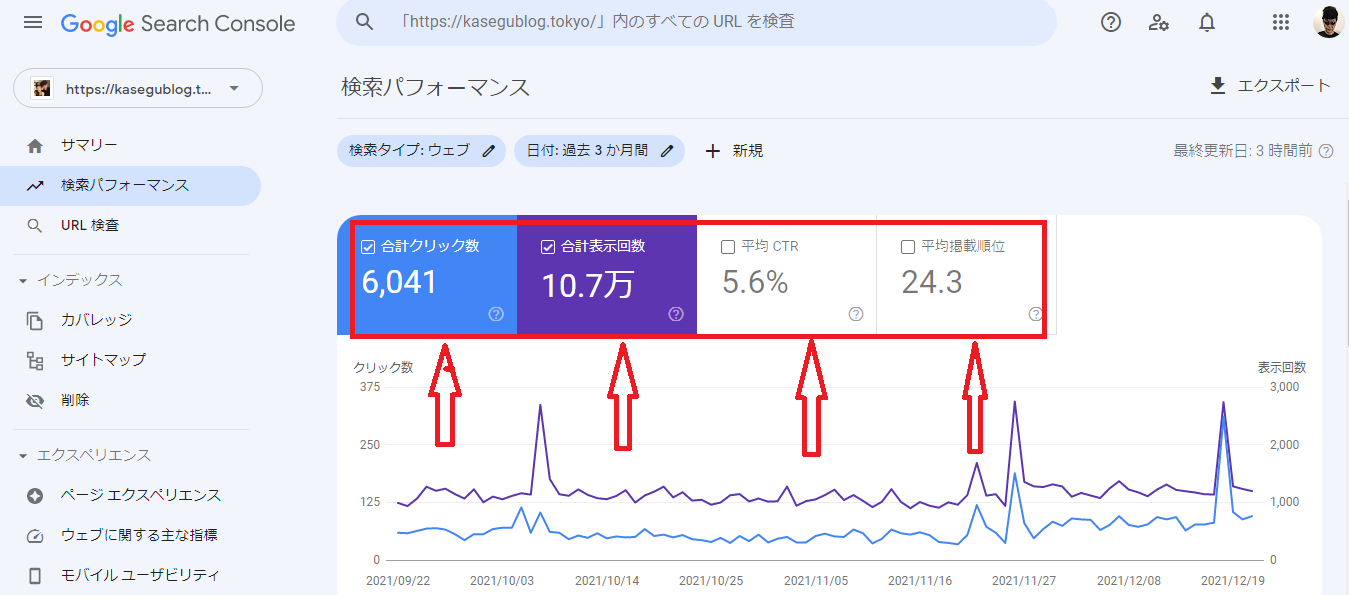
すると次のような画像となります。
ここでチェックしてもらいたいことは4か所の色で折れ線グラフが出ているということです。4つ出ていない場合は白の部分をもう一度クリックしてくださいね。
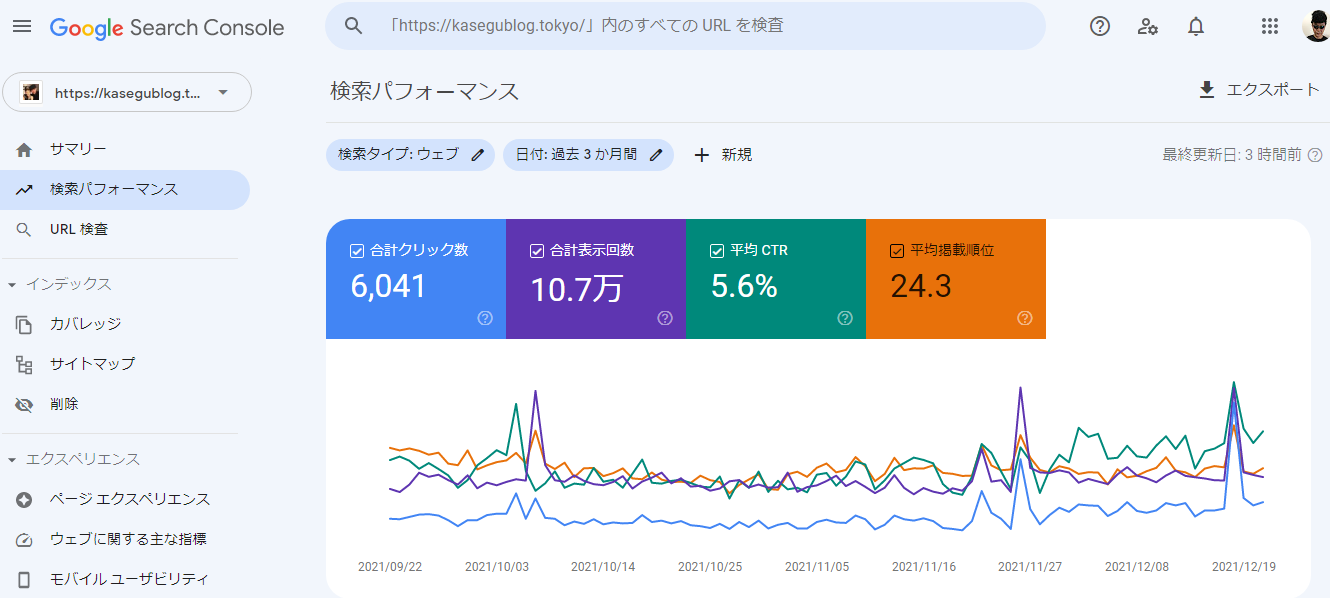
この画面上で下にスクロールをしてください。
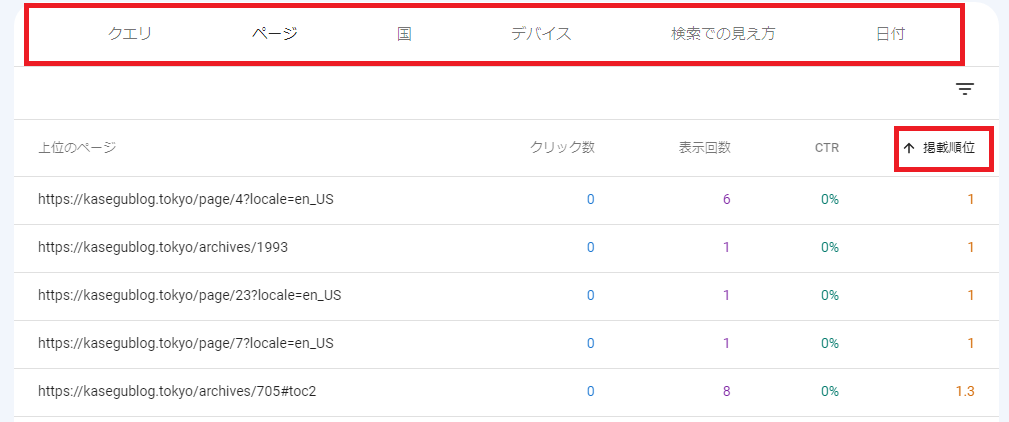
この赤く囲ってある中から「ページ」をクリックしてください。
そして右側の赤枠の「掲載順位」をクリックしてください。
すると掲載順位が上位からの順位と下位からの順位が見られるようになります。
ちなみにこちらの画像は僕のページが1位が4つあることを示しています。
このように自分の書いた記事が検索で何位に位置しているのかが分かるようになります。
ちょっと考えてみてください。
どんな検索キーワードで検索しても何十万とか何百万というブログやサイトがある中での順位の中で20位以内に入るというのは凄いと思いませんか?
まだ初心者の内は検索順位だけでOKですが、中級者や上級者になればこのデーターを使って検索順位を上げるように記事に修正を加えていくんですね。
これが記事単位での順位の見方でした。
検索クエリが分かる
それでは最後になりますが、検索クエリが分かるについてです。
まずはクエリですが、知っていますか?
クエリとは読者が検索に掛けた「キーワード」をクエリと言います。
これを見るのには先ほどの画像に戻ってもらって「ページ」ではなく「クエリ」をクリックしてください。すると・・・
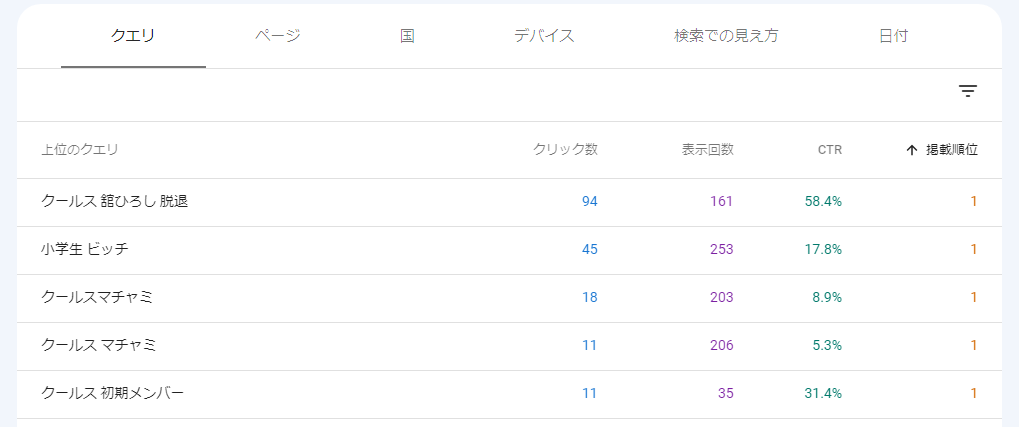
上の画像から「クールス 舘ひろし 脱退」、「小学生 ビッチ」などなど一位を独占していることが分かると思います。
ちなみにですが、一位を独占しているクエリは58個ありました。
要するにこのクエリを見ることでどんな検索キーワードで読者が見に来ているかが分かるのでそのキーワードでまた新しい記事を書いたり、既存の記事にそのキーわーを付け加えたりといろいろと記事修正ができるのです。
まとめとして

Search Consoleの主な使い方を見てきました。
はじめのうちはちょっと難しく感じるかもですが、やっているうちにだんだんとなれて行きますので慣れるまでやってみてくださいね。
Search Consoleを使うにはある程度の期間と記事数が無いと話になりません。
最低でも3か月間くらいから6か月間くらい。そして記事数は50記事位が基準だと考えてください。
なので、初心者の内は記事を書くことに注力することですね。
そして、最後になりますがSearch ConsoleとGoogleアナリティクスを連携してみてください。でもこの連携は初心者の内はそんなに気にしなくてもOKです。
Search Consoleで分析ができるようになり、より詳細の分析が必要な初心者から中級者になる頃が適度だと思います。
「でも気になるな~」って言う人はご連絡ください。
分かりやすく解説しますので・・・
それでは今回はこの辺で失礼します。
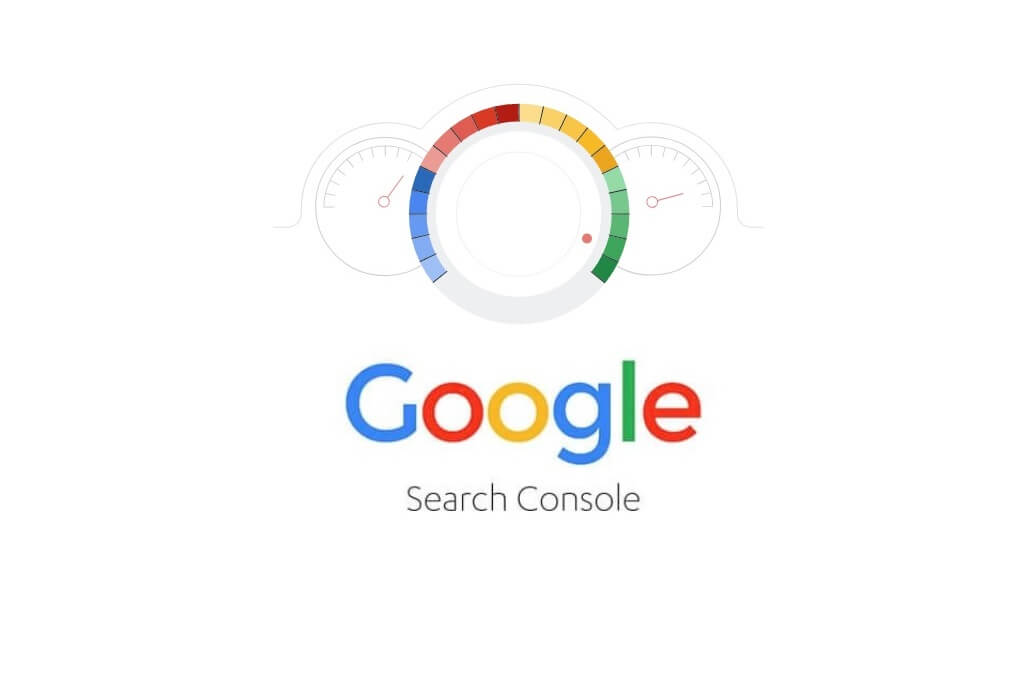
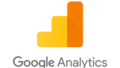

コメント